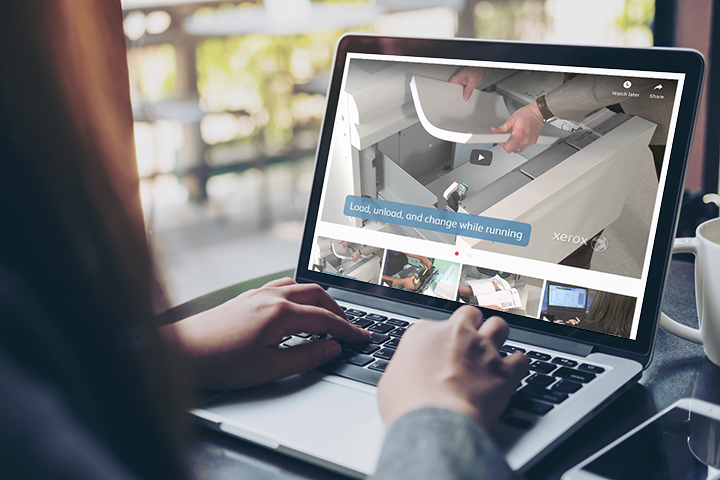Crea un account su https://portal.cs.1worldsync.com. Ti verrà chiesto di verificare la tua e-mail e compilare una pagina con un profilo e informazioni sull’azienda.
Passaggio importante: Aggiungi domini
Il sistema ContentCast ha una funzione di sicurezza integrata che consente la distribuzione di contenuti solo ai siti registrati. Durante la registrazione, puoi aggiungere i tuoi siti cliccando sul pulsante Aggiungi dominio. È necessario aggiungere tutti gli URL/i domini radice utilizzati dal tuo sito (ad es., quando si aggiunge il dominio per http://www.mysite.com, è necessario aggiungere solo “mysite.com.”). Puoi modificare questa schermata in qualsiasi momento; basta accedere, selezionare Admin > Impostazioni avanzate, e quindi selezionare la scheda Integrazione sito > Modifica.
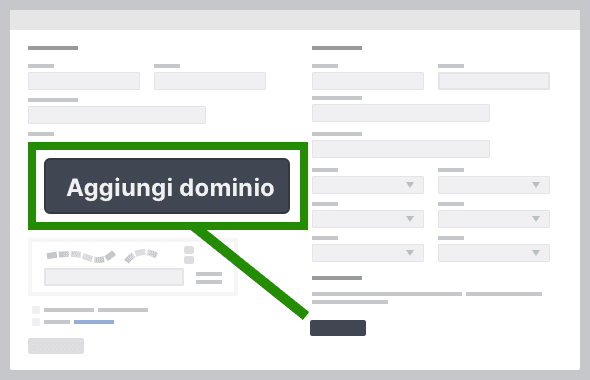
In questa sezione, puoi aggiungere gli utenti che saranno coinvolti nelle implementazioni tecniche sul tuo sito. Gli utenti aggiunti riceveranno un invito via e-mail per iniziare la semplice procedura di aggiunta dello script 1WorldSync ContentCast al tuo sito. Dalla pagina principale, selezionare Admin > Gestisci utenti. Nella pagina seguente, cliccare su Aggiungi utenti e immettere l’indirizzo e-mail della persona da aggiungere. Ripetere l’operazione per tutte le altre persone che desideri aggiungere.
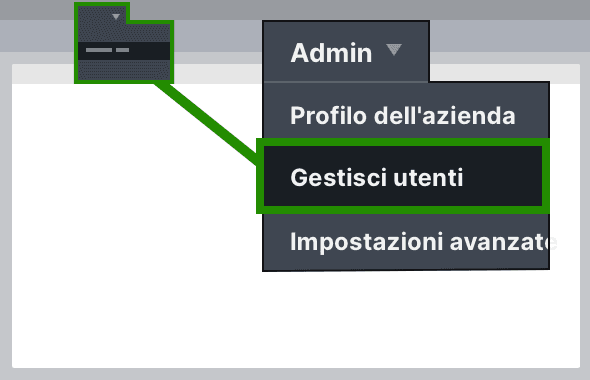
Premere il pulsante della pagina di configurazione prodotto nella pagina home. Verrà richiesto di denominare il tuo script. (Consiglio: utilizzare un nome intuitivo) Potrai modificare questa impostazione in un secondo momento. Una volta denominato e salvato lo script, verrai indirizzato alla pagina delle impostazioni principali. Per ricevere contenuti inline, cliccare sulla casella di controllo dei contenuti inline. Le impostazioni predefinite andranno bene per la maggior parte dei siti. Per iniziare a ricevere contenuti, premere Pubblica e quindi Ottieni il codice nella parte inferiore della pagina.
Passaggio importante: Premere Pubblica
Ogni volta che si effettuano modifiche al codice, è necessario premere Pubblica.
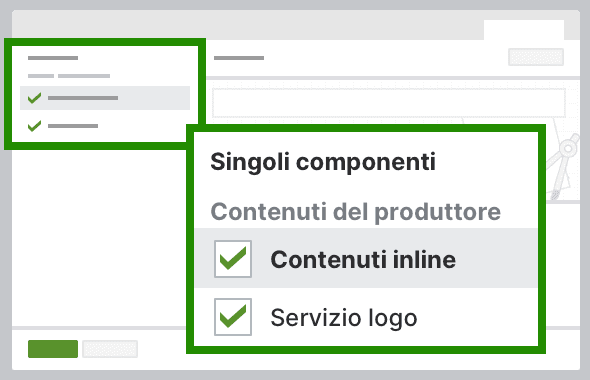
Il codice fornito è una pagina HTML campione completa. Puoi copiare e incollare l’intero blocco di codice in un editor di testo e salvarlo nel computer locale con un’estensione .html.
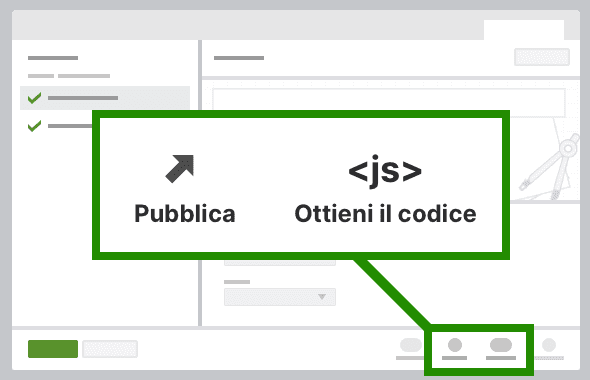
Di seguito sono riportate le variabili che devono essere aggiornate, nonché gli ID contenitore per l’assegnazione di aree di contenuti nella tua pagina.
| Sostituisci | Le variabili | Con | I tuoi valori |
|---|---|---|---|
| Cambia il produttore in Xerox |
MANUFACTURER_NAME
|
→ |
Xerox
|
| Cambia il numero parte in 00000 |
MANUFACTURER_PART_NUMBER
|
→ |
00000
|
| Cambia la lingua in IT |
LANGUAGE
|
→ |
IT
|
| Cambia il mercato in IT IT |
MARKET
|
→ |
IT
|
| Aggiungi contenuti al modello | con | gli id contenitore |
|---|---|---|
| Il contenitore loghi <div>appartiene alla sezione above-the-fold vicino al pulsante di aggiunta al carrello |
→ |
<div id='ccs-logos'></div>
|
| Collocare il contenitore di contenuti multimediali inline sopra o dentro l’area dei dettagli del prodotto |
→ |
<div id='ccs-inline-content'></div>
|
<script type='text/javascript'>
var ccs_cc_args = ccs_cc_args || [];
// UPDATE VARIABLES
ccs_cc_args.push(['mf', 'MANUFACTURER_NAME']);
ccs_cc_args.push(['pn', 'MANUFACTURER_PART_NUMBER']);
ccs_cc_args.push(['lang', 'LANGUAGE']);
ccs_cc_args.push(['market', 'MARKET']);
(function () {
var o = ccs_cc_args; o.push(['_skey', 'XXXXXXXX']); o.push(['_zoneid', 'XXXXXXXXXX']);
var sc = document.createelement('script'); sc.type = 'text/javascript'; sc.async = true;
sc.src = ('https:' == document.location.protocol ? 'https://' : 'http://') + 'cdn.cs.1worldsync.com/jsc/h1ws.js';
var n = document.getelementsbytagname('script')[0]; n.parentnode.insertbefore(sc, n);
})();
</script>
<!-- ADD CONTENT -->
<!-- Put above-the-fold -->
<div id='ccs-logos'></div>
<!-- Put along with product details -->
<div id='ccs-inline-content'></div>